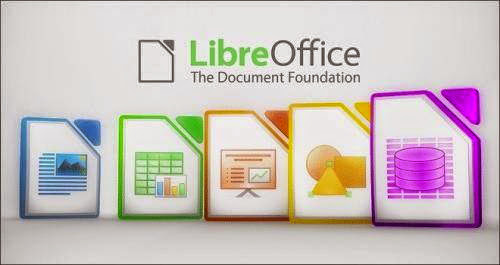
Siguiendo con nuestro aprendizaje básico de la suite ofimática libre más famosa, hoy vamos a alejarnos un poco de las anteriores entradas sobre Calc, en las que os enseñé a importar una serie de datos y cómo crear un gráfico de dispersión.
En esta ocasión, echaremos un ojo poco experimentado a la herramienta de gráficos Draw, que nos permitirá crear, por ejemplo, diagramas de flujo.
Por defecto, la interfaz de Draw presenta las siguientes secciones:
- Barra de herramientas: común a cualquier programa de Libreoffice, con los típicos accesos de archivo, exportar, deshacer, ayuda...
- Barra de estilos y formato: para tener un acceso rápido al estilo y color de líneas, caracteres/texto y fondo, así como las opciones de sombra, efectos, alineación y posicionamiento.
- Vista de páginas donde obtenemos, en todo momento, una previsualización de los gráficos realizados.
- Editor: área principal de trabajo. Permite superponer capas, incorporando a cada gráfico las capas "Diseño", "Controles" y "Líneas de dimensiones" por defecto.
- Barra herramientas "Dibujo".
Barra de Dibujo

Recoge las herramientas fundamentales para trabajar con diagramas. Hacer notar que todas ellas están disponibles en cualquier programa de la suite LibreOffice, aunque por los motivos de cada uno de ellos se tratará el gráfico de una u otra forma. Por motivos de resolución y "ppp's", nada mejor que usarlas directamente en Draw. Estas son:
- Selección.
- Línea.
- Línea con flecha al final.
- Rectángulo.
- Elipse.
- Texto [F2].
- Menú desplegable "Curva": con las opciones curva, polígono y línea a mano alzada con o sin relleno.
- Menú desplegable "Conector": con o sin flecha, lineal, directo...
- Menú desplegable "Líneas y flechas": línea, línea de dimensiones, con flecha, círculo y/o cuadrado.
- Menú desplegable "Formas básicas": rectángulo, círculo, polígonos, sector, cilindro...
- Menú desplegable "Formas de símbolos": nube, prohibido, emoticono...
- Menú desplegable "Flechas de bloque".
- Menú desplegable "Diagrama de flujo": proceso, decisión, AND, OR...
- Menú desplegable "Llamadas" ("bocadillos").
- Estrellas.
- Puntos [F8].
- Puntos de adhesión: de gran utilidad en los diagramas de flujo.
- Galería integrada y a partir de archivo.
- Extrusión.
El uso de estas es muy sencillo: seleccionamos la forma y la creamos con el ratón; si hacemos click en ella podemos redimensionarla, cambiar el formato...; finalmente, si hacemos doble click, podemos modificar el texto interior y el formato de este.
Aunque haya formas en común, su funcionamiento varía según su finalidad.Yo he creado rectángulos básicos (menú "Formas Básicas") y procesos (menú "Diagramas de flujo"). Cuando quiero dibujar una línea con flecha, el comportamiento es algo diferente.
Como se ve en la captura, los márgenes del rectángulo "SETTINGS.DAT" muestran una "X" en la mitad de cada lado, cosa que no pasa en los rectángulos de su izquierda. Esto se debe a que "SETTINGS.DAT" pertenece al diagrama de flujo, por lo que muestra unos "puntos de adhesión" predefinidos. Estos puntos son fácilmente modificables, habiendo disponible un menú "Puntos de Adhesión" dentro de la barra "Dibujo".
A la hora de dibujar, será de gran ayuda el haber activado las opciones "Mostrar Cuadrícula" y el "Alinear a la Cuadrícula" dentro del menú "Ver > Cuadrícula". El funcionamiento de esta alineación es muy suave, siendo preferible usar mucho zoom para nuestra mayor comodidad.
Extrusión
A la hora de adornar nuestro gráfico, podemos seleccionar cualquier forma y activar la "Extrusión" desde la barra "Dibujo". Podemos ajustar este recuadro, una vez extruído, mediante unos nuevos controles que se mostrarán a la derecha del botón "Extrusión". Estos controles nos permitirán rotar horizontal y verticalmente, aumentar la extrusión, deshacerla, modificar su dirección, iluminación y superficie o asignar colores en 3D.

Finalmente, con un par de clicks y una visita al menú "Exportar", ha quedado un .png bien majo.

Fuente: usemoslinux



